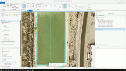Krótko mówiąc, nie sądzę, aby ArcGIS Pro udostępnił go za pośrednictwem dowolnego pola wyboru, które można włączyć lub wyłączyć. Może to być kombinacja czynników, które mogą poprawić twoje wrażenia (pamięć RAM, grafika itp.) W międzyczasie jako obecne rozwiązanie, które mogę polecić. To może, ale nie musi pomóc, ale coś, o czym należy pamiętać, aby być może zmniejszyć obecną frustrację.
Ponadto w ramach mojej odpowiedzi zamieściłem przekonwertowane MP4 animowanego gifa, na który natknąłem się, szukając możliwych rozwiązań wyboru hartbeat animation.mp4 .
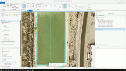
Aby podać anegdotyczną odpowiedź i moje doświadczenie, przeszukałem inne sklepy, a nawet przetestowałem własną maszynę podczas edycji, wybierania itp. I doświadczyłem podobnej rzeczy podczas edycji, ale nie wybrałem na komputerze, na którym pracuję, 8 GB pamięci RAM , z renderowaniem DirectX wybranym przez ArcGIS Pro na podstawie mojej karty graficznej.
Możesz zajrzeć do Ustaw opcje wyświetlania
- Tryb antyaliasingu
- Tryb antyaliasingu tekstu
- Tryb stereoskopowy
- Jakość renderowania
- Silnik renderujący
- Synchronizacja pionowa
- Sprzętowe wygładzanie krawędzi
- Lokalna pamięć podręczna
Ponadto weź pod uwagę to również zasoby GPU
W ArcGIS Pro silnik graficzny ogranicza rysowanie w oparciu o możliwości twojego procesora graficznego (GPU). Czasami, jeśli limity te zostaną przekroczone, scena zostanie narysowana niekompletnie. Możesz również zauważyć obniżoną wydajność rysowania, taką jak niskie liczby klatek na sekundę lub „zacinanie się” widoku, gdy bieżący widok zużywa zasoby zbliżone do limitu. Jeśli przekroczysz zasoby GPU, zobaczysz komunikat ostrzegawczy: „Przekroczone zasoby GPU. Rozważ zamknięcie niektórych widoków lub modyfikację ustawień warstw, aby zmniejszyć ilość wyświetlanych danych”.
Aby przywrócić pełny rysunek mapy lub przywrócić wydajność rysowania, możesz zmodyfikować scenę, aby zmniejszyć obciążenie procesora graficznego
Zmniejsz obciążenie procesora graficznego
Możesz wypróbować wymienione tutaj działania, aby zmniejszyć obciążenie procesora graficznego i przywrócić wydajność rysowania.
Możesz obniżyć ustawienie jakości renderowania w oknie dialogowym Opcje wyświetlania.
Obniżenie tego ustawienia zmniejsza szczegółowość elewacji i zmniejsza rozdzielczość tekstur w funkcjach wielozadaniowych, aby obniżyć wymagania dotyczące GPU.
Możesz zmniejszyć limit widoczności odległości dla jednej lub więcej warstw w scenie. Możesz to zrobić na karcie Ogólne w oknie dialogowym Właściwości warstwy.
Zmień parametr Out Beyond na krótszą odległość.
Jeśli twoja geometria jest gęsta, nawet gdy widoczność na odległość jest ograniczona, możesz zmniejszyć gęstość geometrii wyświetlanych na scenie.
Jeśli twoje geometrie są wieloplatformami lub używasz wielopunktów jako symbolu znacznika, użyj narzędzi w celu uproszczenia geometrii. Narzędzia do wyodrębniania elementów warsztatu 3D to narzędzia w wersji beta do naprawy i uproszczenia geometrii wielozadaniowych.
Rozwiązanie Sceny samorządowe zawiera narzędzia uogólniające, narzędzia do budowania LOD2 i LOD3, dla geometrii wielozadaniowych.
Jeśli używasz tradycyjnych geometrii GIS, takich jak punkty, linie i wielokąty, użyj narzędzi w zestawie narzędzi Generalizacja, aby zmniejszyć gęstość geometrii występującej w twoich operacjach.